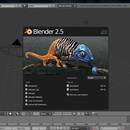Jak poprawnie uruchomić komputer w trybie awaryjnym?
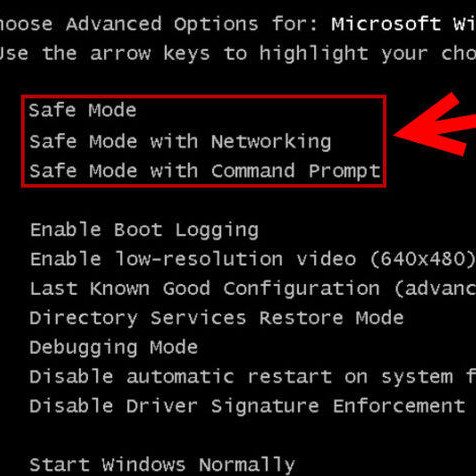
Jak poprawnie uruchomić komputer w trybie awaryjnym?
Zdarza się, że komputer nie funkcjonuje prawidłowo i niezbędne jest uruchomienie go w trybie awaryjnym. Dla laików może być to nie tylko trudne, lecz także stresujące, dlatego przyda się niewielka podpowiedź, dzięki której proces uruchomienia komputera w nietypowy sposób okaże się bardzo prosty.
Windows 7

Najpopularniejszy w dalszym ciągu Windows 7, aby zostać uruchomiony w trybie awaryjnym, wymaga podjęcia następujących kroków:
* wyłączyć komputer, po czym uruchomić go ponownie,
* nacisnąć klawisz F8, za pierwszym razem naciśnięcie go może nie dać odpowiedniego efektu, dlatego może być potrzebne przyciskanie go przez dłuższy czas, aż do pojawienia się komunikatu „Zaawansowane opcje rozruchu”,
* poruszając się po opcjach strzałkami dostępnymi na klawiaturze wybrać opcję „Uruchom komputer w trybie awaryjnym”, trzeba uważać, żeby nie nacisnąć opcji naprawy komputera,
* zatwierdzić swój wybór klawiszem „Enter” i komputer zacznie włączać się od nowa, w trybie awaryjnym,
* gdy po takim uruchomieniu naprawi się już wszystkie problemy, z jakimi borykał się komputer, można wyłączyć programy i uruchomić komputer po raz kolejny, jednak tym razem w sposób normalny.Windows 8

Kolejnym systemem, który jest obecnie często używany, jest Windows 8. Aby otworzyć go w trybie awaryjnym, potrzebne jest zastosowanie się do następujących instrukcji:
* w Windows 8 nie ma możliwości przejścia do trybu awaryjnego poprzez naciśnięcie klawisza F8, jeżeli komputer nie będzie mógł się włączyć, wówczas pojawi się tryb automatycznej naprawy,
* gdy automatyczna naprawa nie pomaga, wówczas należy przejść do zaawansowanych opcji,
* wybrać rozwiązywanie problemów,
* nacisnąć „Opcje zaawansowane”,
* wybrać „Ustawienia uruchamiania”,
* ponownie uruchomić komputer,
* z listy wybrać odpowiednią opcję, manewrując klawiszami od F1 do F9; klawisz F4 pozwala na ponowne uruchomienie komputera,
* po naciśnięciu klawisza F4 pojawi się pulpit z czarnym tłem, dzięki takiemu wejściu do komputera można podłączyć dysk i zgrać niezbędne dane.Windows 10

Również w systemie Windows 10 można otworzyć komputer w trybie awaryjnym. Aby to zrobić, przydadzą się poniższe instrukcje:
* włączyć komputer i podczas włączania przytrzymywać klawisz „Shift”, wybrać w tym samym czasie opcję „Uruchom ponownie”,
* wybrać „Rozwiąż problemy”,
* po wybraniu powyższej opcji wybrać „Opcje zaawansowane”, a następnie „Ustawienia uruchamiania”,
* komputer, po wykonaniu podanych opcji, musi zostać ponownie włączony, podczas włączania należy nacisnąć klawisz z nr 4, to pozwala na przejście do trybu awaryjnego.